Potreba kontrolovať počítačové návštevy ich neprítomnosti, vyplýva z rodičov, ktorí majú zakázané deťom s nezávislým začlenenia, tí, ktorí žijú v byte nie jeden, alebo s nepríjemným zistením, že niekto ponáhľa do svojich elektronických dokumentov v práci. Zistite, kedy ste sa obrátili na počítači vnútorných systémových prostriedkov a so softvérom tretích strán.
Ako zistiť, kedy ste súčasťou počítačový časopis
Pri každom zapnutí počítača alebo notebooku, je operácia vykonaná na to okamžite začať registrovať v systémovom protokole. To je nahrávaný "log udalostí", ktorý si môžete nastaviť dátum a čas zásahu počítači beží operačný systém spracováva.
Skontrolujte denník udalostí v nadväznosti na algoritme:
- Otvorte "Správa počítača" (stlačte tlačidlo "Win + X", existuje zodpovedajúce reťazec v ponuke).
- V hlavných rysoch softvéru OS, vyberte "Zobrazenie udalostí".
- Kliknite na šípku na ľavej strane otvoriť podmenu, rozbaľte ponuku Windows Magazine.
- Rozbaľte ponuku Šípka vľavo, kliknite na tlačidlo "System".
- Zo štatistík všetky akcie budú zohľadnené v centrálnej časti, nájsť čas zdvih čas pre zapnutie a odpojenie PC v požadovanom čase počas dňa.
Screenshot ukazuje, že 01/23/2016 Stroj je vypnutý vo 23:30, ktorá je súčasťou 24.01.2016 v 6:40 ráno.
Prejdite do systémového denníka pomocou "správa" sa zistiť, kedy súčasťou počítača
Prejdite do časopisu systému získať informácie o zapnutí napájania na v neprítomnosti majiteľa iným spôsobom.
Postup pre prezeranie systémového denníka:
- Rozbaľte Ovládací panel.
- Kliknite na "Správa" reťazec.
- Dvakrát kliknite na položku "Zobrazenie udalostí".
- Expandovať na ľavej strane okna Windows Protokoly na tlačidlo "Systém".
Na obrázku je vidieť - 01/22/2016 Počítač je vypnutý v 22:50, ktorá je súčasťou 23. januára 2016 o 15:16.
Ako zistiť, kedy ste súčasťou počítača od "logu" systému
Ak chcete zobraziť podrobnosti o všetkých udalostiach, ku ktorým došlo v operačnom systéme, môžu byť ťažké. Otvorte priečinok "Windows", nájdite súbor "Windowsupdate.log", otvorte ho v aplikácii Poznámkový blok. Získajte prehľad štatistického systému.
Pomôže to zistiť obsah štatistickej správy vyhľadávača prehliadača. Zadajte každú udalosť vo svojom okne a prečítajte si, aký bol vykonaný stroj. Všetky správy v systéme "log súboru" sú zaznamenané anglickými písmenami a digitálnymi kódmi. Môžete použiť vedomosti o anglickom jazyku alebo schopnosti používať online prekladateľ.
Program spoločnosti TIGSTONTIMSVIEW pre analýzu systémového denníka
TurnononimesView je malý nástroj, s ktorým môžete analyzovať udalosti v systéme systému Windows v pohodlnej forme pre zadaný časový rozsah. Dock to zadarmo tu. Ak chcete zadať správne záznamy triedenia, kliknite na tlačidlo "Spustiť čas". Môžete zobraziť čas vykonania a dokončenie času prevádzky OS.
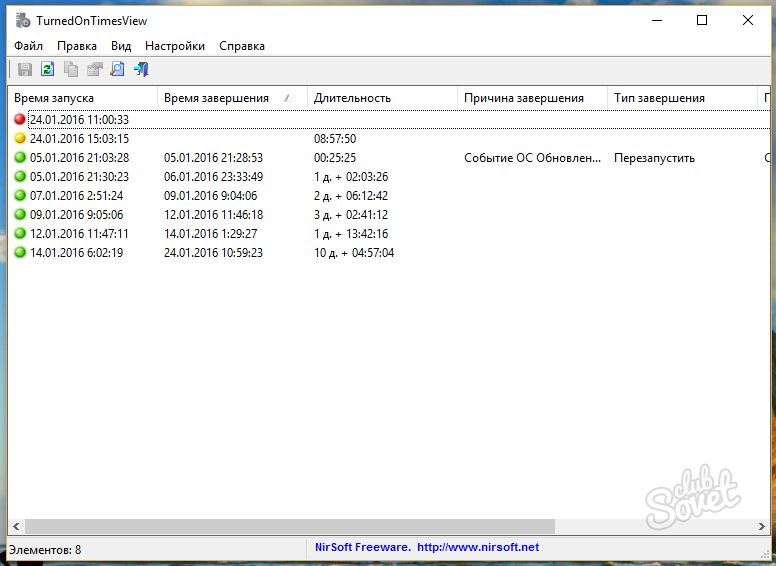
Kontrola počítačov na audítorskej politike
V niektorých verziách systému Windows je služba "Audit", opravuje začiatok počítača. Monitorovanie sa vykonáva pre miestne a sieťové vstupy, doba pobytu v ňom je uložená pre všetky účty.
Aktivovať "Prihlásenie Audit" Vykonajte:
- Zavolajte aplikáciu "RUN ..." ("WIN + R").
- Zadajte "GPEDIT.MSC", stlačte tlačidlo "ENTER" alebo "OK".
- Postupujte podľa "Computer Configuration" Chain - "Konfigurácia systému Windows" - "Miestne politiky" - "Politika auditu".
- Zvoľte "Audit prihlasovacích udalostí".
- V poli "Vlastnosti" označte "Úspech" na sledovanie úspešných okien začne buď "odmietnutie" - neúspešné.
Z tohto bodu ON Windows opraví všetky udalosti udalostí v časopise "Security".
Ak služba "Audit" nefunguje vo vašom operačnom systéme Windows, stiahnite archív v sieti gpedit.msc.Nainštalujte konzolu Editor lokálnej skupiny.
Nastavte spoľahlivé heslo do systému, pravidelne ho meniť a nebude potrebné hľadať stopy nechcených návštevníkov.











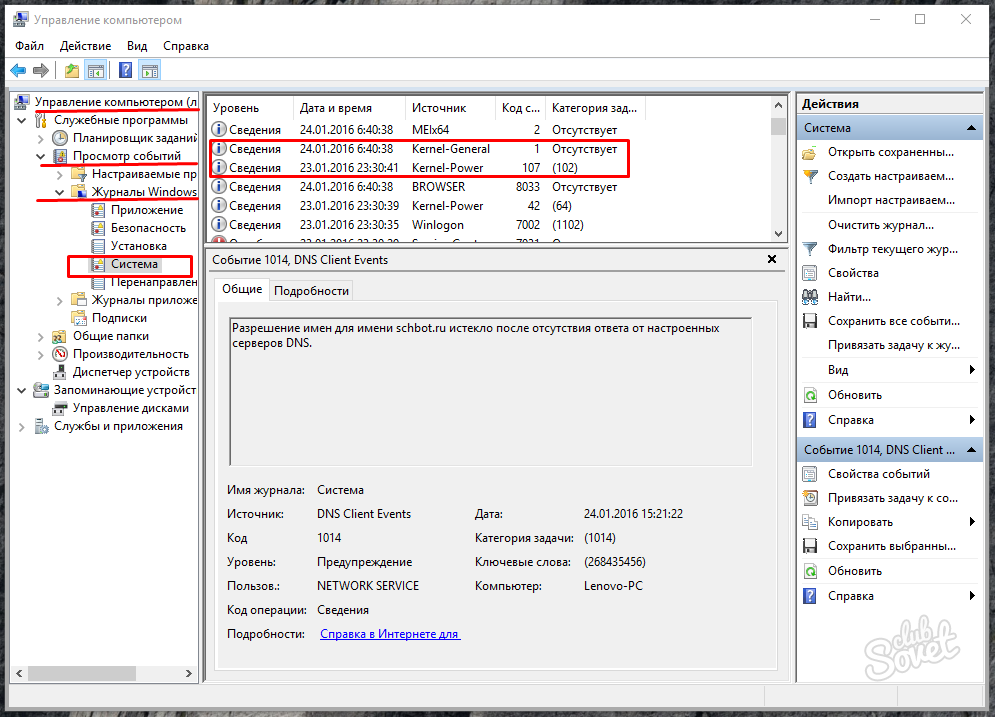
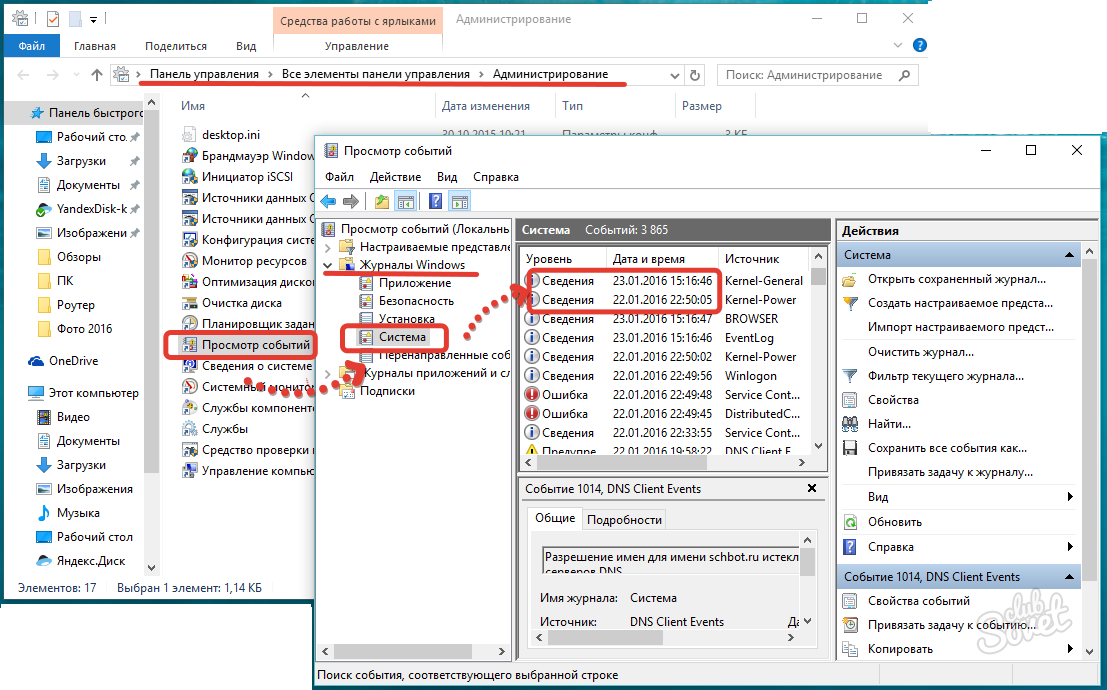
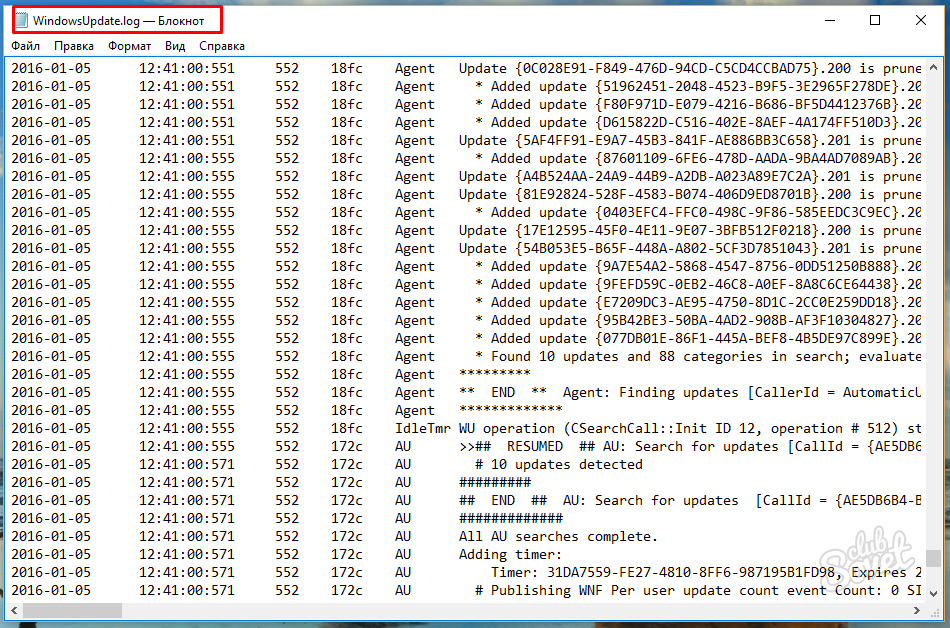
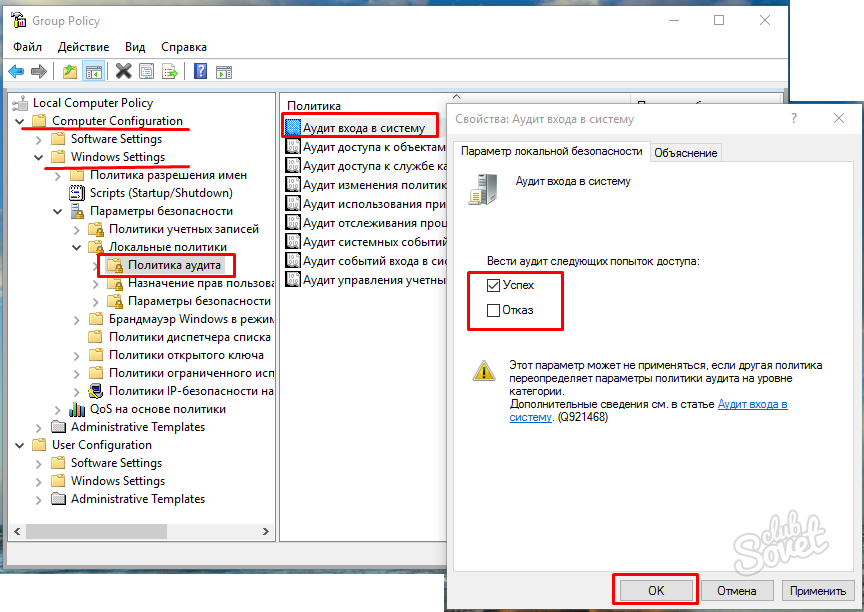





















Ďakujem vám, tento článok vám pomohol !!! A potom sa manželka a syn nezapnú bez mňa, potom